之前有关Arnold原生粒子,雪薇说了一点点,本篇主要讲一下Arnold结合X-Particles如何创造奇迹。
不建议使用汉化版X-Particles,毕竟Arnold不支持中文,石乐志什么的不要来问我为什么。
网上下载的多数是汉化版,很简单,找到你的X-Particles文件包,删除汉化包即可:
餐前小甜点
传统情况下,Arnold渲染粒子的方式就是:
用C4D内置粒子系统创建粒子,然后用Arnold渲染(听起来像废话....咳咳.....)
有两种方式:
A. 新建粒子发射器 > 新建多边形 > 将多边形赋予粒子 > 或者添加一个场(此处添加了湍流) > 新建Arnold天空 > IPR中就可以看到结果了:
这种方式,一般小场景也是能Hold住的,但是粒子一旦多了,就会无比卡顿,卡到怀疑人生。当然,也有不卡的方法
B. 新建粒子发射器 > 赋予粒子发射器Arnold Parameters > 调整Arnold Parameters > > 新建Arnold天空 > 打开IPR:
此方法之前讲过,就不详述了。传送门Arnold for C4D 24
正餐
X-Particles(以下简称XP)是C4D最强粒子插件,在AE中也是举足轻重。
毕竟C4D自带的粒子系统实在是....太难用了。
演示用的XP是2.1版本,C4D R19。
目前版本出到4以上了吧,正版XP大概四千多,土豪随意。
【省钱预警】XP经常会搞活动,动不动就来个5折优惠什么的,黑五啊什么的,感兴趣的手动关注官网信息。听说4.0真的很香。
下面让我们慢慢研究一下这货怎么配合Arnold使用:
(假设泥萌都是会用XP的)
找到XP,新建System>Add Basic Setup,你就会看到下图蓝色框框里的一堆...东西 ↓
此时是看不到任何渲染结果的,要看到渲染结果有三种方式:
方法一:实体化粒子,即使用多边形替代粒子。
点击System > 新建Generator:
新建多边形,将多边形缩小一些,拖拽到Generator下面作为其子集,现在IPR窗口中就可以看到渲染结果了:
此方法当然会卡到爆肝
无情的删除Generator,看第三种方法。没错,第三种。
方法二:使用Karkata渲染器进行渲染
这是一个专门的粒子渲染器,此处不表。
方法三:使用Arnold或者OC渲染器进行渲染
此处仅演示Arnold渲染;
选中XP的粒子发射器Emitter,添加Arnold Parameters,添加Arnold标准材质,就能看到粒子实体了:
使用Arnold+XP,比使用C4D原生粒子好用不知道多少倍,渲染速度够快,不容易怀疑人生。
XP很酷的一点是,可以使用异形作为粒子发射器:
基础操作流程
- 准备好一个有动作的场景,这里我找了个跳舞小人动作文件(这种素材网上很多),添加Arnold Sky,使用physical_sky,基础东西就准备的差不多了;
- 添加XP System > Add Basic Setup > 将跳舞小人作为粒子发射器 > 粒子发射模式选择Polygon Area:
- 继续调整Emitter;
为Emitter添加Arnold Parameters > Radius multipliter:0.3(缩小粒子尺寸);
调整Emitter > Emission属性:Speed: 10cm/ Birthrate: 10000(粒子发射速度降低,出生率增加);
为Emitter添加Arnold标准材质;此时IPR窗口可以看到渲染结果如下图:
- 还是继续研究Emitter;
当Emitter的发射模式选择Polygon Area,也就是基于面发射粒子的时候,有一个非常炫酷的属性可以配合粒子表演史诗级魔幻大片!!它就是——Texture Tag:

该属性可以让粒子颜色基于发射器贴图颜色进行变化:
此时IPR中粒子渲染没有颜色,憋着急,继续调整;
- 讲道理,Arnold 对于C4D的原生材质也是能够支持的不错的,但实际上就是很容易出错....在闪退了好几次之后....所以,先删掉这个跳舞小人的C4D默认材质,使用Arnold标准材质替代(或者使用XP材质也可);
当你替换成了Arnold材质的时候,你就会惊喜的发现,粒子还是没有颜色,把材质添加给Emitter也不能够正确显示....这是当然了!(哎哎 你怎么打人呐,没有耐心可做不好设计,继续看思密达~)
后面的演示也许大概不知道你会不会发现,全部界面都是英文了的;实在是闪退到怀疑人生了,就把C4D也调成了英文界面,然后就神清气爽了,Arnold遇到中文真的一言难尽。
【插播】一条比较重要的知识点(就是忽然想到了而已,没有理由);
如何给克隆对象赋予颜色的问题;在实际操作中,你可能会遇到这样的问题,比如克隆了一组小方块,添加了随机效果器,随机了这堆小方块的颜色,但是呢,Arnold渲染的时候是没有效果的,Arnold表示不知道你做了什么,哎呀人家不知道,人家就给你渲染成了白色....给克隆一个Arnold标准材质,Arnold标准材质就会覆盖掉原先的随机颜色,气不气? 不能气,因为你没告诉人家啊!
所以,你要告诉Arnold:打开材质编辑器,新建user_data_rgb节点,Attribute:display_color,此时IPR中就会显示随机效果器产生的随机颜色啦啦啦:
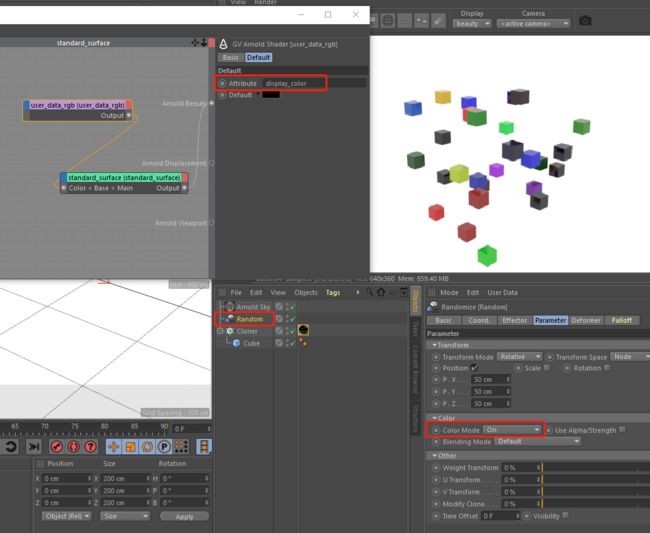 Attribute:display_color,这个意思就是让Arnold读取当前显示的颜色,此处也就是读取随机效果器产生的颜色;如果你使用了材质贴图,也可以让Arnold读取,如此才可以正常显示
Attribute:display_color,这个意思就是让Arnold读取当前显示的颜色,此处也就是读取随机效果器产生的颜色;如果你使用了材质贴图,也可以让Arnold读取,如此才可以正常显示
- 继续上面的话题;
看了插播之后你也许会想到,粒子是不是也可以这样操作?答案是:当然可以啦!修改Attribute:px_color即可;
其实还有更简单的操作:就是使用 xparticles节点 ↓
【 注意 】 这里添加xptarticles节点的材质,是Emitter的材质,不是跳舞小人的;
【 友情警告 】 user_data_rgb 和 xparticles 节点有时候在使用过程中会出现各种小问题,user_data_rgb罢工就换xparticles试试,这两个节点在此场景下效果是一样的,具体会因为什么鬼畜,无解;
至此,如果你的XP安装没有问题,Arnold安装没有问题,C4D没有问题,电脑也没什么问题,应该会显示下图效果:
但是!3D世界就是比二次元复杂啊,我的文件就出现了一个无解的问题,IPR不识别Arnold标准材质的颜色???自家人不认自家人...粒子是彩色的了,但是我的小人没有颜色了,要不然就是小人有颜色,粒子无颜色...官网也没有给出完美答案...
具体症状:其他过程同上,当我把Arnold标准材质(彩虹材质)拖拽到Texture Tag中的时候,粒子会变成黑色,如果使用C4D默认材质,小人又会是白色;
没有办法,机智如我,小人使用C4D默认材质,然后在新建一个同款Arnold标准材质,同时赋予给小人;C4D材质在前,Arnold材质在后,嗯,接近完美:
大家在遇到各种鬼畜问题的时候,如果实在搜不到解决办法,就自己想办法,灵活一点,好在设计是所见即所得的工作,你背后叠加了多少图层,使用了多少组件,最后渲染的成片谁都看不出来
这种问题就像...当你的电脑出了问题,当然是刷新重启啊,鬼知道为什么咯~
为了解决这个问题,断断续续鼓捣了七八个小时(不要学我),最终还是放弃,另想办法;试了无数次,重装什么的也不好使,官方也没满意答案,毕竟整个流程和逻辑关系是没有出错的,但就是不好使,绝望....有知道原因的大神还请告知,在此谢过♀️
使用X-Particles粒子通道信息进行渲染
xparticles节点中有很多通道可以选择:
可以使用速度/ 速率/ 透明度/ 生命周期...等等映射粒子颜色;
注意,使用哪个通道映射,在 Arnold Parameters > Channels 中就要开启哪个通道,例如下图中velocity通道:
mapped to 0-1 的意思是不管什么花里胡哨的值都强行映射为0-1,比如速度有时250有时666,最后都会映射成0-1;也可以选择unmapped,不过最好保持默认值;
- 下面使用这个velocity(速率)通道做演示:
选择velocity并开启后,默认状态下是黑白色,也就是速率是1的时候是白色,0的时候是黑色;
可通过添加ramp_rgb节点调整颜色:
调整好灯光什么的,分分钟随随便便做出炫酷效果呢~
以上,Over。
即刻开启属于你自己的炫酷之路吧骚年~ 多多尝试唷
下次见。
老规矩,时间、内容不定 ━━( ̄ー ̄*|||━━
应该大概可能还是有关XP的内容
禁止私自转载,侵权必究。